Sähköinen yo-koe virtuaalisesti
Virtualisoinnin avulla on mahdollista rakentaa sähköinen koeympäristö omalle tietokoneelle. Edellytyksenä on, että Windows-tietokoneessa riittää tarpeeksi tehoja useamman virtuaalikoneen pyörittämiseen.
Tähän kokeiluun tarvitset seuraavanlaiset tarvikkeet.
- Tehokas Windows-kone.
- VirtualBox-ohjelma, joka on ilmainen.
- Vähintään kaksi muistitikkua.
- AbittiUSB-ohjelma.
- Tunnukset Oma Abittiin.
- Harjoituskoe kuten esim. juuri julkaistu englannin demokoe. Demokoe ja siihen liittyvät ohjeet löytyvät Digabin artikkelista ”Uudessa Abitti-tikussa kevään yo-kokeen kuuntelumekanismi”
Sinun kannattaa ensimmäiseksi valmistaa muistitikut AbittiUSB-ohjelmalla. Valmista yksi opiskelijan tikku ja vähintään yksi palvelintikku. Ohjeet löydät Abittin sivulta.
Asenna seuraavaksi VirtualBox. Valitse Windowsille tehty ohjelma.
Asennuksen jälkeen ohjelma käynnistyy. Sinun kannattaa kuitenkin tässä vaiheessa sulkea ohjelma.
Laita muistitikku kiinni koneeseen ja paina yhtä aikaa Windows-näppäintä ja R-kirjainta, jotta pääset ”Suorita” komentoihin. Kirjoita avoinna olevaan kenttään ”diskmgmt.msc” ja napsauta painiketta ”OK”.
Selvitä mikä on muistitikun levyn numero. Tällä koneella se on 2 (ks. kuva alla). Yleensä muistitikun tunnistaa siitä, että se on siirrettävä levy ja pieni kooltaan.
Huom.! Varmista tässä vaiheessa, että VirtualBox on suljettu. Kaikkien VirtualBoxin ikkunoiden on oltava kiinni.
Etsi Komentokehote ja suorita se järjestelmänvalvojana. Windows 10:ssä toiminto löytyy painamalla yhtä aikaa Windows-näppäintä ja x-kirjainta.
Kirjoita komentokehotteeseen cd %programfiles%\Oracle\VirtualBox ja paina Enter.
Helpoiten tuo onnistuu, kun kopioit yllä olevan tekstin ja komentokehotteessa liität sen napsauttamalla hiiren kakkospainiketta. Kirjoita sitten seuraava teksti ja paina Enter.
VBoxManage internalcommands createrawvmdk -filename C:\usb.vmdk -rawdisk \\.\PhysicalDrive#
Risuaita (#) tarkoittaa levyn numeroa ja ”C:\usb.vmdk” tarkoittaa tiedoston nimeä ja sijainta. Tässä esimerkissä tallennan tiedoston C-levylle nimellä opiskelija ja levyn numero on 2.
VBoxManage internalcommands createrawvmdk -filename C:\opiskelija.vmdk -rawdisk \\.\PhysicalDrive2
Avaa VirtualBox -ohjelma järjestelmänvalvojana.
Tee uusi virtuaalikone napsauttamalla painiketta ”New”.
Laita nimeksi Abitti opiskelija. Käyttöjärjestelmäksi valitset Linux, Debian (64 bit).
Laita muistin määräksi 2048 MB.
Seuraavassa näkymässä valitset niin, että virtuaalikone käynnistyy muistitikulta. Valitse ”Use existing virtual har disk file”. Sen jälkeen selaat tiedoston paikoilleen eli sen aiemmin luomasi virtuaalisen kovalevyn (opiskelija.vmdk). Napsauta lopuksi painiketta ”Create”.
Nyt kaikki on valmista, jotta voit käynnistää opiskelijan tikun virtuaalikoneelta. Napsauta virtuaalikone käyntiin Start-painikkeella.
Hetken kuluttua näet tutun Abitti-näkymän.
Virtuaalinen palvelin
Mikäli haluat kokeilla, kuinka Abitin palvelintikku toimii, on sinun laitettava Abitin palvelintikku kiinni koneen USB-porttiin ja selvitettävä levyn numero (ks. yllä). Älä poista opiskelijan tikkua, koska silloin palvelintikku saisi saman levynnumeron. Sammuta kaikki virtuaalikoneet ja tee sen jälkeen virtuaalikone Abitin virtuaalikoneelle samoin tavoin kuin teit opiskelijantikun.Laita virtuaalisen kovalevyn nimeksi esim. palvelintikku.vmdk.
VBoxManage internalcommands createrawvmdk -filename C:\palvelintikku.vmdk -rawdisk \\.\PhysicalDrive3
Toinen ero on muistin määrässä. Virtuaalikoneen muistia pitää olla reilusti.
Abitti samassa verkossa
Mikäli haluat kokeilla Abittia siten kuin se toimii sitä varten tehdyssä luokassa, laita molemmat virtuaalikoneet samaan verkkoon. Virtuaalikoneen asetuksiin pääset napsauttamalla painiketta ”Settings”. Valitse Network -> Internal Network. Kun teet tämän molemmille virtuaalikoneille muodostavat ne sisäverkon.
Koekysymysten tuominen Abittiin
Voit tuoda koekysymykset palvelintikulle kolmannen USB-tikun avulla. Tikku ei välttämättä kytkeydy virtuaalikoneeseen vaan se kytkeytyy Windowsiin. Muistitikku ei voi olla yhtä aikaa sekä Windowsin että virtuaalikoneen käytössä, joten se on liitettävä virtuaalikoneen käyttöön ja samalla se lakkaa toimimasta Windowsissa.
Valitse luomasi virtuaalikone (palvelinkone) ja valitse sen jälkeen Devices -> USB ja kytke tikku virtuaalikoneeseen valitsemalla se. Todennäköisesti muistitikku on valikon häntäpäässä.
Tämän jälkeen tikku on valittavissa ja voit tuoda kysymykset Abittiin. Mitä todennäköisemmin tikku löytyy nimellä usb0.
Sitten kaikki on valmista ja voit käynnistää kokeen, jolloin opiskelijan virtuaalikoneelta pääsee kirjautumaan kokeeseen.
Toisessa virtuaalikoneessa voit valvoa kokeen suoritusta.
Tämä ohje perustuu ideoihin, jotka poimin artikkelista ”How to Boot From a USB Drive in VirtualBox”.
Jari Sarja, verkkopedagogi



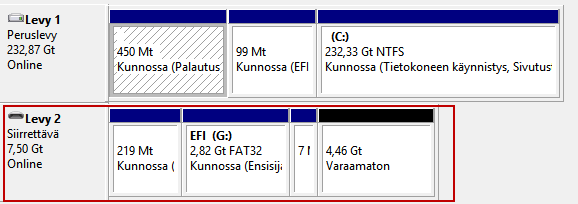











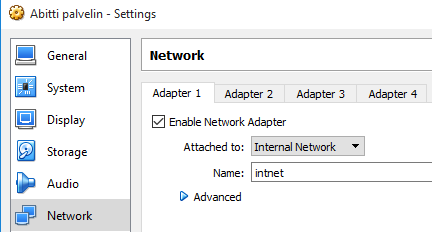




Kollegani vinkkasi: https://github.com/mplattu/abitti-scripts
En tiedä onko tämä joku virallinen.
TykkääTykkää
Kuinka WLAN-tikun saisi näkymään Virtuaboxissa Abitille? Yrityksistä huolimatta TP-Link TL-WN722N ei ole tunnistunut. Toimii ilman Virtualboxia. WLAN:n toiminnasta täytyisi saada kuvakaappauksia.
TykkääTykkää
Tavallisen kaavan mukaan sen pitäisi mennä niin, että VirtualBoxista valitset Devices ja liität laitteen sitä kautta Virttualboxille.
TykkääTykkää